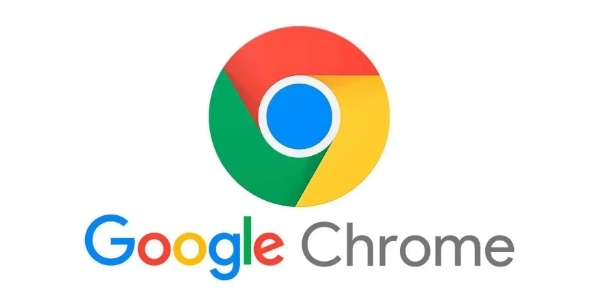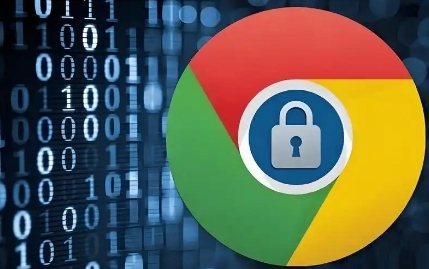Google浏览器缓存清理及性能优化教程

1. 缓存清理:打开谷歌浏览器,点击右上角的三点菜单图标,选择“更多工具”,然后点击“清除浏览数据”。在弹出的“清除浏览数据”对话框中,可选择清除的时间范围,如“过去一小时”“过去24小时”“全部时间”等,一般选择“全部时间”以彻底清理缓存。同时,确保勾选了“缓存的图片和文件”选项,也可根据需求勾选其他要清理的项目,如“Cookie及其他网站数据”“历史记录”等,但要注意,勾选“Cookie及其他网站数据”可能会导致需要重新登录到某些网站。点击“清除数据”按钮,浏览器将开始清理缓存,清理完成后会有相应的提示信息。
2. 性能优化:过多的扩展程序会占用系统资源并可能影响浏览器性能。可在Chrome浏览器的“设置”-“扩展程序”页面中,仔细审查已安装的扩展程序,禁用或删除那些不常用或不必要的扩展,只保留对日常浏览真正有帮助的扩展,以减少资源占用,提高浏览器响应速度。还可在“设置”-“高级”-“系统”部分,根据自己电脑的硬件配置情况,对一些性能相关的选项进行调整。例如,开启“硬件加速模式”(如果电脑支持),可以让浏览器利用显卡等硬件资源来加速图形渲染;合理设置“预加载页面”的数量,避免同时加载过多页面导致资源紧张。
猜你喜欢